Один из важных визуальных элементов веб-страницы - это рисунок. Часто возникает необходимость разместить изображение по центру страницы или по центру блока. Чтобы достичь этого эффекта, можно использовать HTML и CSS.
HTML предлагает несколько способов центрирования изображения: с помощью атрибута align, с помощью тега div, а также с помощью таблиц. Отметим, что использование атрибута align устарело в HTML5 и не рекомендуется к использованию. Лучший подход - использование CSS.
Для центрирования рисунка при помощи CSS можно применить различные методы. Один из них - использование свойства margin с значениями auto. Для этого нужно задать ширину для изображения и установить значения margin-left и margin-right как auto. В результате, изображение будет автоматически центрировано внутри блока или по центру страницы.
Как правильно центрировать рисунок
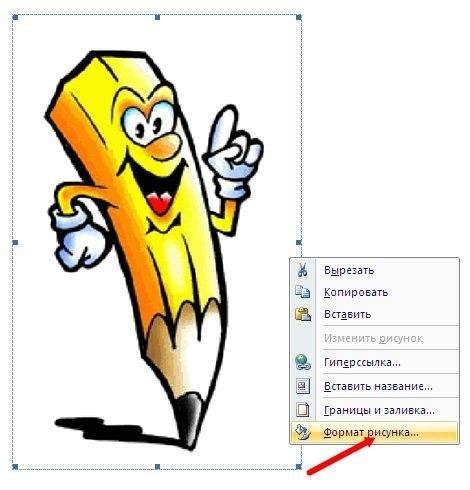
Для того чтобы правильно центрировать рисунок на веб-странице в HTML, можно использовать следующие подходы:
1. Использование CSS. Для центрирования рисунка можно применить CSS свойства display и margin. Например:
.image-container {
display: flex;
justify-content: center;
align-items: center;
height: 100vh;
margin: 0;
padding: 0;
}
Здесь image-container - это класс родительского контейнера, который оборачивает рисунок. В данном случае родительский контейнер будет занимать всю высоту страницы (100vh) и автоматически центрировать в себе рисунок.
2. Использование таблиц. Можно создать таблицу с одной ячейкой и центрировать рисунок внутри этой ячейки. Например:
<table style="width: 100%; height: 100vh;">
<tr>
<td style="text-align: center; vertical-align: middle;">
<img src="image.jpg" alt="Image">
</td>
</tr>
</table>
В данном примере таблица занимает всю высоту страницы (100vh), а рисунок центрируется внутри ячейки таблицы с помощью стилей text-align: center; и vertical-align: middle;.
Таким образом, с помощью CSS или таблицы можно достичь центрирования рисунка на веб-странице в HTML.
Использование CSS-стилей

Для центрирования рисунка на веб-странице можно использовать CSS-стили. Это позволяет более гибко управлять отображением элементов на странице и обеспечивает более точное позиционирование рисунков.
Для центрирования рисунка можно использовать следующий CSS-код:
Код CSS:
img {
display: block;
margin-left: auto;
margin-right: auto;
}
В данном примере используется свойство display: block;, которое превращает рисунок в блочный элемент и позволяет задать ему ширину. Затем с помощью свойств margin-left: auto; и margin-right: auto; задаются автоматические отступы слева и справа, которые центрируют рисунок по горизонтали.
Этот CSS-код может быть добавлен в блок <style> внутри тега <head> веб-страницы. Либо можно разместить его во внешнем файле стилей и подключить на страницу с помощью тега <link>.
Таким образом, использование CSS-стилей позволяет легко и элегантно центрировать рисунок на веб-странице, что делает страницу более привлекательной и профессиональной.
Установка размеров рисунка
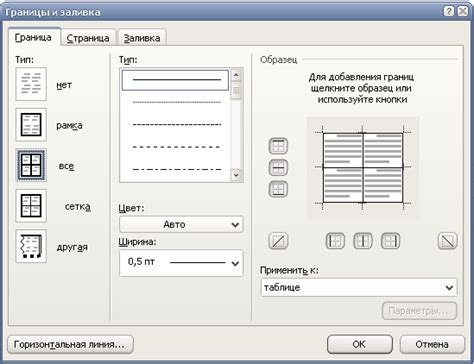
Размеры рисунка на веб-странице можно установить с помощью атрибутов width и height. Эти атрибуты позволяют задать точные значения в пикселях, определяющие ширину и высоту изображения.
Например, следующий код установит размеры рисунка в 300 пикселей по ширине и 200 пикселей по высоте:
<img src="image.jpg" width="300" height="200" alt="Рисунок">
Если только один атрибут задан, например, только width, то высота рисунка будет автоматически подстраиваться пропорционально.
Кроме того, можно использовать относительные значения, такие как проценты или em. Например, width="50%" установит ширину рисунка в 50% от ширины родительского элемента.
Задавая размеры рисунка, необходимо учитывать его пропорции, чтобы избежать искажений.
Расположение рисунка по центру
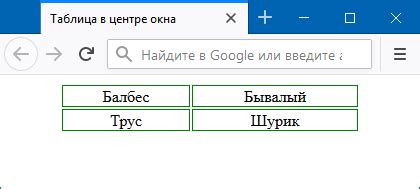
Для достижения центрирования рисунка можно использовать различные подходы. Один из самых простых способов - использование стилей CSS с помощью свойства margin и задания значения auto для свойств left и right. Например, можно применить следующий код:
<img src="image.png" alt="Рисунок" style="display: block; margin-left: auto; margin-right: auto;">
В данном случае, указанное свойство display: block; приводит к тому, что рисунок будет отображаться как блочный элемент, а свойство margin-left: auto; margin-right: auto; автоматически центрирует блок внутри родительского контейнера.
Также можно достичь центрирования рисунка с помощью использования группировки элементов HTML. Для этого можно создать контейнер div и применить к нему стили CSS с использованием свойств text-align: center; и display: inline-block; например:
<div style="text-align: center;">
<img src="image.png" alt="Рисунок" style="display: inline-block;">
</div>
Здесь свойство text-align: center; приводит к центрированию элементов, находящихся внутри контейнера, а свойство display: inline-block; позволяет элементам быть выравненными по центру друг относительно друга.
Таким образом, выбор способа центрирования рисунка на веб-странице зависит от требований проекта и предпочтений разработчика, но использование стилей CSS или группировки элементов HTML позволяет достичь желаемого результата.
Управление положением рисунка на странице
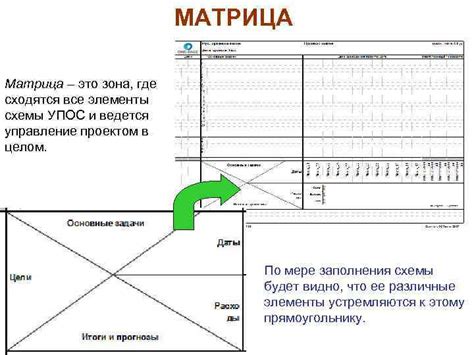
Когда разрабатывается веб-страница, часто требуется центрировать рисунок или изображение, чтобы оно выглядело более эстетично и гармонично на странице. Существует несколько способов управления положением рисунка на странице.
Один из способов - использование CSS-свойств для рисунка. Например, можно задать ширину и высоту рисунка, а затем использовать свойство margin со значением "auto" для его главных сторон, чтобы рисунок автоматически центрировался по горизонтали:
margin: auto;
Также можно использовать свойство text-align для его родительского элемента и задать значение "center", чтобы рисунок был автоматически выровнен по центру:
text-align: center;
Если требуется центрировать рисунок по вертикали, можно использовать свойство display со значением "flex" для его родительского элемента и свойство align-items со значением "center" для рисунка:
display: flex;
align-items: center;
Кроме того, можно использовать таблицы HTML и установить атрибуты align и valign для тега <img>, чтобы рисунок был выровнен по центру как по горизонтали, так и по вертикали:
<img src="image.jpg" align="middle" valign="middle">
С помощью этих методов можно управлять положением рисунка на веб-странице и добиться идеального центрирования в зависимости от требований дизайна.